zwei einfache Möglichkeiten: AVI in MP4-Video oder MP4 in AVI-Video konvertieren
Haben Sie auch schonmal die Erfahrung gemacht, dass es Probleme beim Abspielen Ihrer AVI Dateien auf portablen Geräten gibt? Haben Sie sich schonmal gefragt, wie Sie Ihre AVI Videos in MP4 umwandeln? Wir haben hier eine Lösung für Sie. Es mag für viele schwierig erscheinen, aber vertrauen Sie uns, das ist es ganz und gar nicht. Mit Zugriff auf zahlreiche Technologien sind solche Konvertierungen heutzutage kein Kunststück mehr. Um diese AVI Dateien kostenlos zu MP4 umzuwandeln, müssen Sie diese in andere kompatible Formate konvertieren. Sie sind noch nicht ganz überzeugt? Dann lassen Sie uns einen genaueren Blick darauf werfen, wie dies gemacht wird.
AVI vs. MP4: Was sind die Unterschiede?
AVI (Audio Video Interleave) ist ein digitales multimedia Container Format, welche 1992 von Microsoft für Windows Video Projekte entwickelt wurde. Dieses Dateiformat speichert sowohl Video- als auch Audiodaten in diesem Container, welcher synchrone Audio/Video Wiedergabe unterstützt. Und wie beim DVD Format ermöglicht AVI auch das Streamen von Audio und Video. Dieser Container besitzt weniger Komprimierungsqualitäten als andere Formate. Dennoch wird AVI immer noch von den meisten DVD Playern unterstützt. Die multimedia Player müssen den AVI Codec besitzen, um die AVI Daten zu dekodieren.
MP4 (MPEG-4 Teil 14) ist ein Video Container Format, welcher auf QuickTime MOV basiert. Aber im Gegensatz zu MOV unterstützt dieses Format weitere MPEG Features. MP4 unterstützt Video (MPEG-4 Teil 2 und MPEG-4 Teil 10/ ), Audio (MP3, AAC, SLS, TTSI und ALAC) und Untertitel (MPEG-4 timed Text). Es ist diese Codec Kombination, welche dem MP4 Format seine Flexibilität verleiht. Zudem kann der Windows AVI zu MP4 Converter auch Bilder und Untertitel speichern. Dieser wir normalerweise verwendet, um Videos im Internet zu teilen. MP4 kann beliebige Daten über private Streams einbetten. Streaming Informationen sind in MP4 enthalten.
Methode 1: Wondershare DemoCreator für die Konvertierung AVI/MP4 zu MP4/AVI verwenden
Der Wondershare DemoCreator ist einer der besten und günstigsten AVI zu MP4 Converter Softwares auf dem Markt. Dieser MP4 zu AVI Converter kommt mit einem Satz an Effekten und Tools, um einzigartige Videos zu erstellen. Der AVI zu MP4 Video Converter bietet eine simple, hochqualitative Bearbeitungsplattform und ist für Anfänger recht intuitiv und einfach.
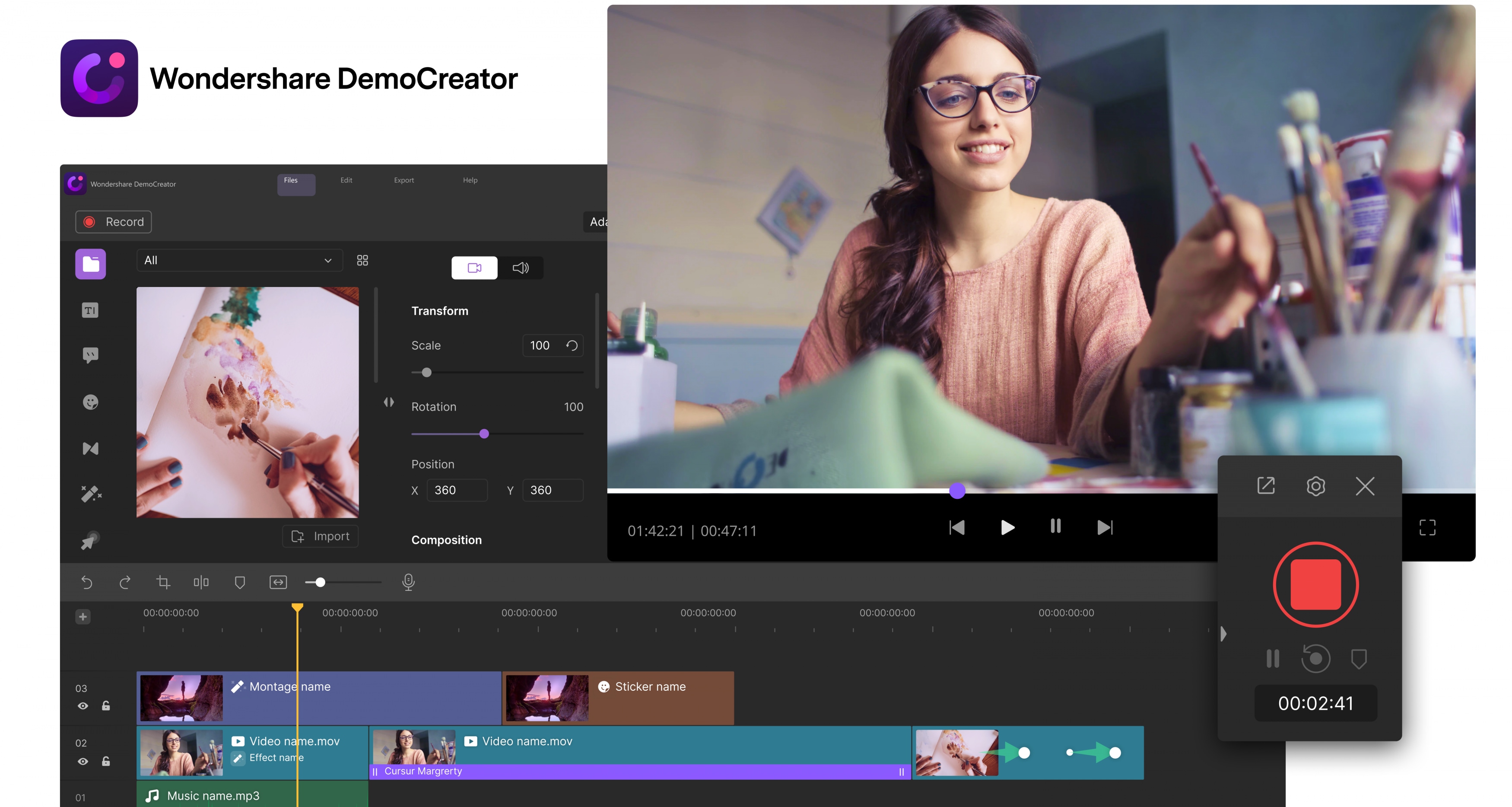
Das AVI zu MP4 Tool ohne Einschränkungen ermöglicht den Nutzern das Konvertieren von AVI Format zu MP4 Format. Lassen Sie uns einen Blick darauf werfen!
Schritt 1: Downloaden und installieren Sie das Wondershare DemoCreator Programm.
Sie können das Tool aus dem Internet herunterladen, indem Sie auf unten aufgeführten Button klicken.
Sobald der Download abgeschlossen ist, doppelklicken Sie auf die .exe Datei, um die Installation zu starten. Folgen Sie dann einfach den Anweisungen auf dem Bildschirm, um die Installation abzuschließen.
Und schon sind Sie bereit.
Schritt 2: Importieren Sie die AVI oder MP4 Videodatei
- Klicken Sie auf Datei und wählen dann die Mediendateien aus oder importieren einen Medienordner aus dem Untermenü
- Klicken Sie auf das Import Symbol im Medienbibliothekenbereich und wählen Sie den Import der Mediendateien oder den Import eines Medienordners von Ihrem Computer aus
- Sie können ganz einfach Ihr Video, Audio oder Ihre Bilddateien mit dem Filter Feature in der Medienbibliothek filtern.
Schritt 3: Auf die Zeitleiste ziehen
- Ziehen Sie Mediendateien per Drag & Drop aus der Medienbibliothek auf die Zeitleiste oder Vorschaufenster
- Rechtsklicken Sie auf eine Mediendatei und wählen Sie Zur Zeitleiste an der Abspielposition hinzufügen.
- Sie können Mediendatei auf Ihrer Zeitleiste ziehen, um diese neu zu positionieren.
Schrit 4: Als MP4 oder AVI Videodatei exportieren
Sobald Sie mit den Medien fertig sind, ist es nun Zeit diese auf die gewünschte Ausgabe zu rendern. Wenn Sie mit der Bearbeitung fertig sind, können Sie Ihr Video als MP4, MP3 oder MOV Datei exportieren. Sie können Ihr Video benennen und einen Speicherort für die exportierte Datei wählen. Sie können auch die Videoauflösung, Framerate, Bitrate und weitere Einstellungen in diesem Exportfenster anpassen.
Wenn Sie mit den Einstellungen zufrieden sind, klicken Sie auf Exportieren.
Methode 2: Wondershare UniConverter für die Konvertierung von AVI zu MP4 verwenden.
Der Wondershare UniConverter bietet sowohl eine online, also auch eine offline Version. Sie können die kostenlose Version unter diesem Link herunterladen. Downloaden und installieren Sie Wondershare auf Ihrem PC und befolgen Sie diese Schritte.
![]()
Schritt 1: AVI Dateien in den Video Converter laden
- Im Konvertieren Bereich des Hauptinterface, klicken Sie auf +Dateien hinzufügen.
- Die Software ermöglicht Ihnen das Suchen nach den Dateien auf Ihrem PC. Sie können mehrere Datei für die schnelle Stapelverarbeitung hinzufügen
- Das Drop-Down Menü unter +Dateien hinzufügen hilft Ihnen beim direkten Hinzufügen von Dateien von verbundenen Geräten.
Schritt 2: Wählen Sie MP4 als Ausgabeformat und führen Sie Individualisierungen durch.
- Klicken Sie auf das umgedrehte Dreieck neben der Ausgabeformat Option in der rechten oberen Ecke.
- Es öffnet sich ein neues Fenster, in welchem Sie den Video Reiter auswählen.
- Wählen Sie MP4 und die gewünschte Ausgabe Auflösung aus. Sie können Ihre Videos auch durch Klick auf die Bearbeitungssymbole unter den Video Thumbnails bearbeiten und individuelle Parameter erstellen.
Schritt 3: Konvertierungsprozess
- Sobald alles eingestellt ist, klicken Sie auf den Alle starten Button, um den Renderprozess zu starten.
- Im Ausgabe Reiter können Sie den PC Speicherort ändern, an welchem Sie die konvertieren Dateien speichern möchten.
Zusammenfassung
Wenn Sie kostenlos AVI zu MP4 und umgekehrt konvertieren möchten, dann folgen Sie einfach den oben aufgeführten Schritten. Wenn man an die Stapelverarbeitung, keine erforderliche Internetverbindung und die bessere Qualität denkt, dann ist der Wondershare UniConverter das beste Desktop Tool. Für kleine AVI Dateien können Sie den kostenlosen Online UniConverter verwenden. Dieser unterstützt Stapelverarbeitung, Videobearbeitung, qualitative Konvertierungen und weitere Features. Verglichen mit dem Online UniConverter ermöglicht die Desktop Version Stapelverarbeitungen ohne Größenlimitierung.
Wenn Sie jedoch weitere kreative Videofeatures neben der Videoformatkonvertierung oder der komprimierten Dateigröße möchten dann ist der Wondershare DemoCreator die richtige Wahl. Der Wondershare DemoCreator unterstützt nicht nur unterschiedliche Eingabe- und Ausgabe Formate, sondern auch Bildschirmaufnahme, Webcamaufnahme, Videobearbeitung und weitere Funktionen. Besonders geeignet für Aufnahmen von Lehrvideos oder Spielevideos.
Diese zwei sind leicht zu verwendende Tools mit einem simplen Interface. Wenn Sie nach der Konvertierung von AVI zu MP4 unter Windows suchen, dann sind diese ohne Zweifel Tools, welche diese Aufgabe zu Ihrer vollsten Zufriedenheit erledigen! Also, welchen bevorzugen Sie?
